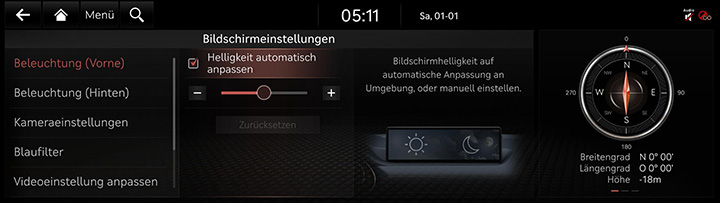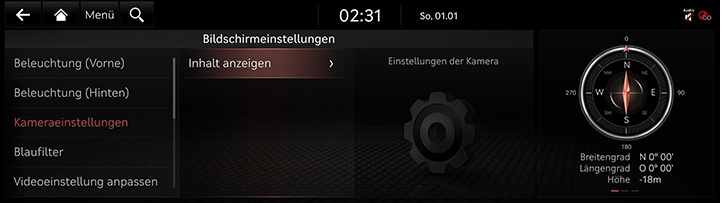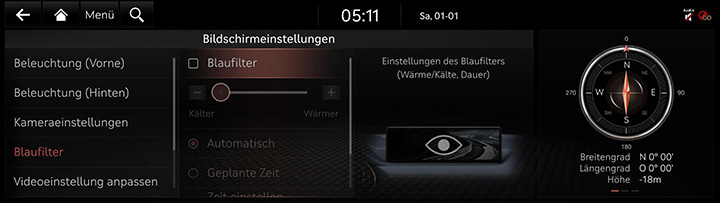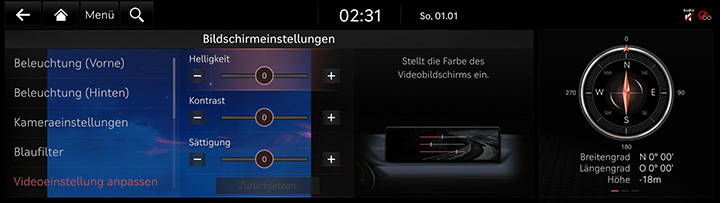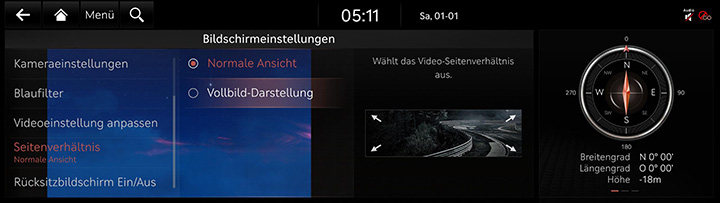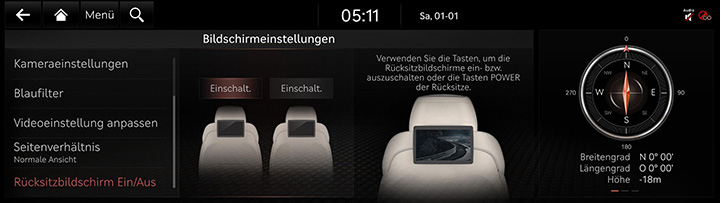Display-Einstellungen
Die auf diesem System angezeigten Bilder können von den tatsächlichen abweichen.
Drücken Sie [Einstellungen] > [Anzeige] auf dem Startbildschirm. Der Bildschirm mit den Anzeigeeinstellungen wird angezeigt.
Helligkeit
Er stellt die Helligkeit des Bildschirms ein.
- Auf dem Bildschirm für Display-Einstellungen auf [Beleuchtung (Vorne)] oder [Beleuchtung (Hinten)] drücken.
|
|
- Die gewünschten Optionen auswählen.
- [Auto-Helligkeit]: Je nach Helligkeit des Umgebungslichts wird die Anzeigehelligkeit automatisch angepasst.
|
,Hinweis |
|
Wenn in heller Umgebung der Benutzer die Bildschirmhelligkeit dunkler stellt, kann das die Sichtbarkeit beeinträchtigen. |
Kameraeinstellungen
- Drücken Sie im Bildschirm mit den Anzeigeeinstellungen [Kameraeinstellungen].
|
|
- Drücken Sie auf das gewünschte Element.
Blaufilter
Durch Begrenzung des ausgestrahlten Blaulichtanteils bei Dämmerlicht draußen werden die Augen weniger angestrengt.
- Drücken Sie im Bildschirm mit den Anzeigeeinstellungen [Blaufilter].
|
|
- Drücken Sie auf das gewünschte Element.
- [Blaufilter]: Aktiviert den Blaulichtfilter.
- [Automatisch]: Um die Belastung der Augen zu verringern, wird der Blaulichtfilter automatisch entsprechend der Umgebungshelligkeit aktiviert.
- [Benutzer-Set Time]: Je nach der vom Benutzer festgelegten Uhrzeit wird der Blaulichtfilter automatisch aktiviert.
- [Zeit einstellen]: Um die Belastung der Augen zu verringern, wird der Blaulichtfilter entsprechend der vom Benutzer eingestellten Zeit aktiviert.
Videoeinstellung anpassen
Während der Videowiedergabe können Sie Helligkeit/Kontrast/Sättigung einstellen.
- Drücken Sie während der Videowiedergabe [Videoeinstellung anpassen] auf dem Bildschirm mit den Anzeigeeinstellungen.
|
|
- Stellen Sie die gewünschten Elemente ein.
- [Helligkeit]: Passt die Helligkeit an.
- [Kontrast]: Passt den Kontrast an.
- [Sättigung]: Passtdie Sättigung an.
|
,Hinweis |
|
Drücken Sie [Zentrieren], um die angepassten Einstellungen zurückzusetzen. |
Seitenverhältnis
Sie können die gewünschte Größe des Videobildschirms wählen, um das Video mit einem Gefühl von Realismus zu genießen.
- Drücken Sie im Bildschirm mit den Anzeigeeinstellungen [Seitenverhältnis].
|
|
- Drücken Sie den gewünschten Modus.
- [Normal]: Zeigt den 4:3-Bildschirm an, wobei der schwarze Balken links und rechts erscheint.
- [Vollbild-Darstellung]: Zeigt den Vollbildschirm an.
Display hinten ein/aus
Hinteres Display ein- oder ausschalten.
Auf dem Bildschirm für Display-Einstellungen auf [Rücksitzbildschirm Ein/Aus] drücken.
|
|